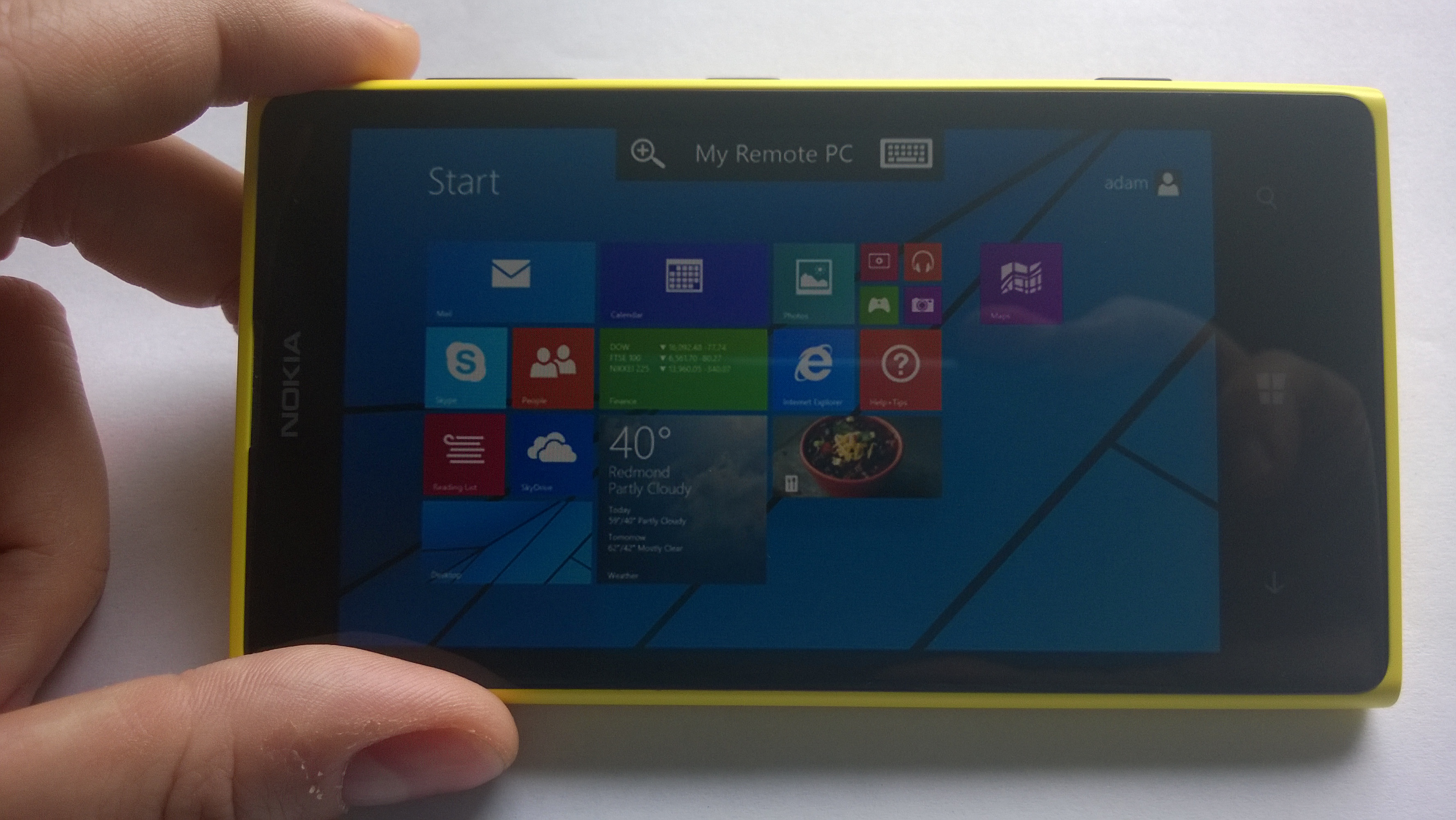Annunciata ad ottobre, Microsoft ha finalmente rilasciato Remote Desktop anche sullo Store di Windows Phone 8.1, dopo averla rilasciata su quelli di Android e iOS. Come avrete capito l’app permette di visualizzare e controllare il proprio PC direttamente dal vostro device.
L’interfaccia è semplicissima e il collegamento in remoto immediato: basta inserire l’IP o l’hostname del PC al quale vogliamo collegarci e verrà creata una scorciatoia ad esso. Un tap su quest’ultima e potrete iniziare ad utilizzare il PC dal vostro Windows Phone aggiornato alla Preview for Developer.
CARATTERISTICHE
- Supporto multi-touch con protocolli RDP e supporto a Remote FX per le gesture di Windows.
- Connessione protetta con autenticazione NLA.
- Streaming video e audio di qualità.
GUIDA ALL’USO
- Recatevi al percorso Pannello di controllo\Tutti gli elementi del Pannello di controllo\Sistema e selezionate Impostazioni connessioni remota. Nel tab Connessione remota nel riquadro Assistenza remota selezionate la voce Consenti connessioni di asssitenza remota al computer. Nel riquadro Desktop remoto selezionate la voce Consenti connessioni remote al computer, deselezionate la voce sottostante e cliccate su Applica.
- Aprite l’applicazione, fate un tap su Add (+) e inserite l’IP o l’hostname del PC a cui volete collegarvi, quindi salvate.
- Accedete tramite la scorciatoia appena creata e inserite il vostro account Microsoft alla voce User name e la password, lo stesso utilizzato sul vostro PC, e confermate.
- Se si apre una pagina di errore di certificato selezionate la casella Don’t ask again for this certificate e tappate su Connect, partirà la connessione remota al PC. Verrà sospesa la sessione sulla macchina e avrete pieno controllo del PC tamite il vostro Windows Phone.
Remote Desktop Preview è un’esclusiva di Windows Phone 8.1, trovate il link per il download in fondo all’articolo.
Articolo di Windows Blog Italia
Download | Microsoft Remote Desktop Preview